Cách sử dụng MateCat trong 5 bước
MateCat là công cụ biên dịch miễn phí, mã nguồn mở dành cho tất cả mọi người. Cách sử dụng MateCat rất đơn giản. Hãy cùng Eballsviet.com tìm hiểu hướng dẫn chi tiết từng bước dùng công cụ dịch online này nhé!
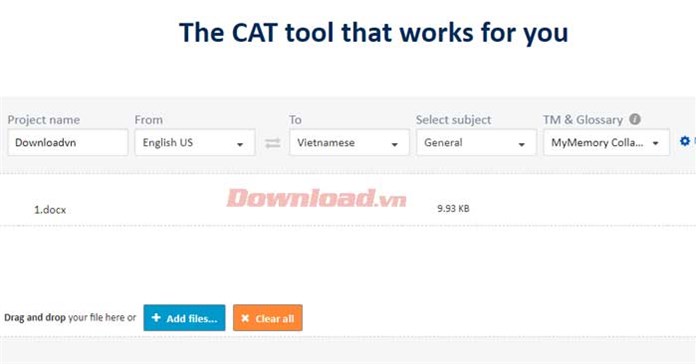
- Tạo dự án biên dịch trong MateCat
- Truy cập https://www.matecat.com/ trong Chrome, Edge hoặc Safari.
- Chọn cặp ngôn ngữ bạn muốn biên dịch.
- Upload file muốn dịch ở một trong hơn 78 định dạng được hỗ trợ.
- Tạo ghi nhớ bản dịch (hay TM) hoặc chọn TM hiện có nếu cần lưu bản dịch riêng tư.
- Đăng nhập để lưu ghi nhớ và thuật ngữ trong bản dịch, đồng thời theo dõi dự án dễ dàng hơn.
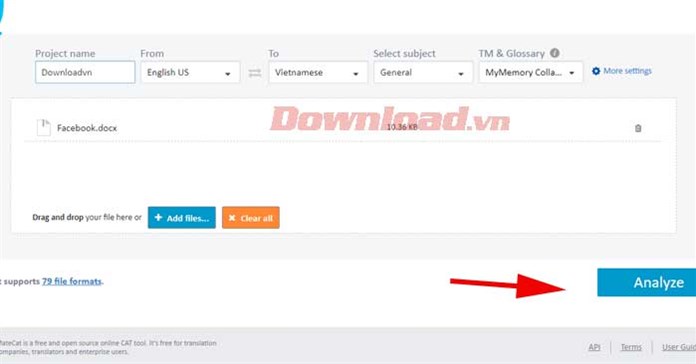
Sau khi đã upload file, click Analyze để tính độ khó và số từ trong bản dịch. Matecat tìm thấy nhiều kết hợp hơn công cụ CAT bất kỳ bằng cách khớp nội dung trong file với Public TM, chứa hơn 12 tỷ kết quả phù hợp, bao gồm Private TM của bạn nếu được thêm hoặc Machine Translation (nếu bật).
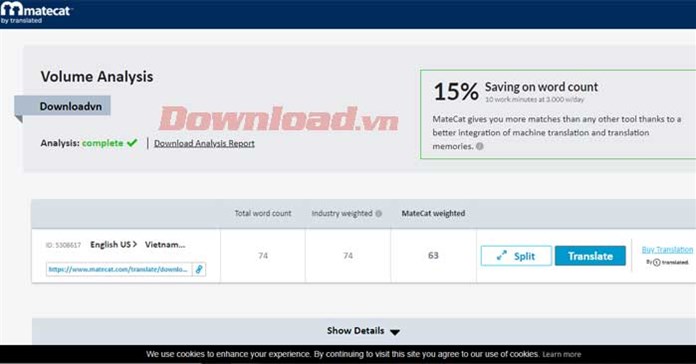
Sau khi click Analyze, bạn có thể:
- Click Translate hoặc trên Job Link để dịch dự án miễn phí.
- Click Buy Translation hoặc Outsource kèm báo giá và ngày tới hạn để thuê người dịch.
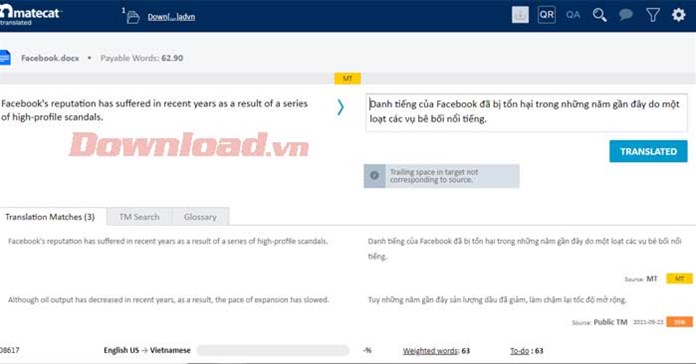
Để dịch tài liệu, mở link dẫn tới tài liệu trên Chrome hoặc Safari, bạn sẽ thấy nội dung nằm ở bên trái và được chia theo đoạn. Bắt đầu công việc biên dịch của bạn bằng cách chỉnh sửa các kết quả phù hợp từ TM riêng tư hoặc công khai hay gợi ý từ AI cho từng đoạn.
Click TRANSLATED để xác nhận bản dịch. Thanh ở bên phải sẽ chuyển thành màu xanh để xác nhận đã lưu bản dịch.
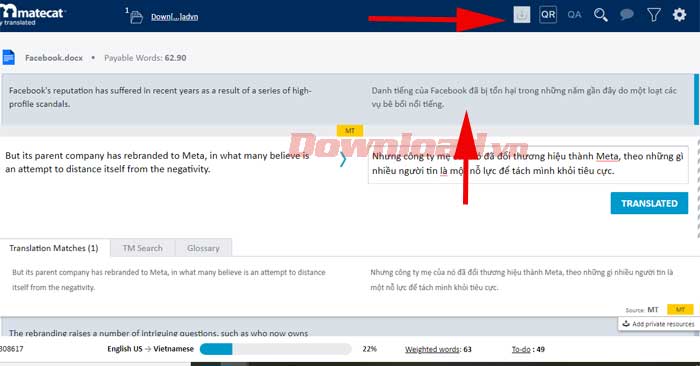
Sau khi hoàn tất bản dịch, bạn có thể tải nó bằng cách click nút Download ở góc phải phía trên cùng của màn hình.
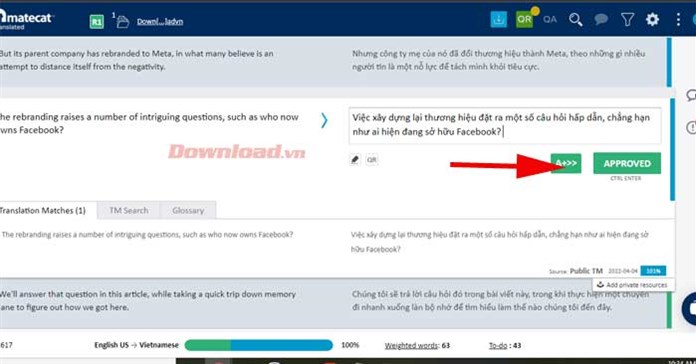
Từ trình chỉnh sửa bản dịch, click Menu (icon 3 chấm dọc) ở thanh công cụ phía trên cùng và chọn Revise để mở link tài liệu dịch muốn sửa. Bạn có thể tự sửa hoặc gửi link đó cho người liên quan.
Ở mỗi đoạn, click Approved nếu thấy bản dịch đã chính xác. Nếu không, chỉnh sửa nó và phân loại vấn đề tìm thấy theo các tùy chọn có sẵn.
Sau khi hoàn tất chỉnh sửa bản dịch, click nút QR ở thanh công cụ phía trên cùng hoặc dưới mỗi đoạn để đọc đánh giá dựa trên các vấn đề bạn đã gắn cờ khi sửa nội dung.
Xem thêm bài viết khác
-

Hướng dẫn dịch tài liệu PDF đa ngôn ngữ không cần phần mềm
-

Hướng dẫn nộp bài viết và bình chọn Trường học hạnh phúc 2024
-

Được 23 điểm khối C nên chọn trường nào, ngành nào?
-

Hướng dẫn dự thi An toàn giao thông cho nụ cười ngày mai năm 2024 - 2025
-
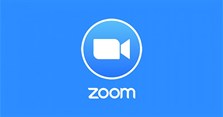
Hướng dẫn sử dụng filter chỉnh sửa khuôn mặt trong Zoom
-
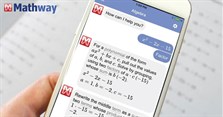
Hướng dẫn cài đặt và giải bài tập bằng Mathway
-
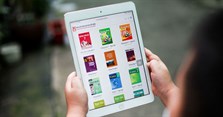
Hướng dẫn sử dụng sách giáo khoa điện tử miễn phí cho học sinh
-
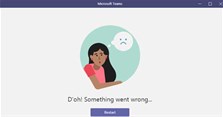
Cách sửa lỗi đăng nhập Microsoft Teams
-
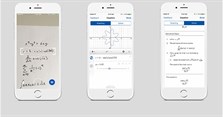
Hướng dẫn sử dụng Mathpix Snip trên điện thoại di động
-
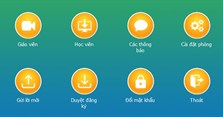
Hướng dẫn cách chia sẻ màn hình TranS khi học online
-
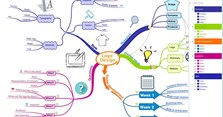
Top phần mềm vẽ sơ đồ tư duy
-

Hồ sơ minh chứng đối tượng, khu vực ưu tiên
Theo Nghị định 147/2024/ND-CP, bạn cần xác thực tài khoản trước khi sử dụng tính năng này. Chúng tôi sẽ gửi mã xác thực qua SMS hoặc Zalo tới số điện thoại mà bạn nhập dưới đây:





















